OneNote 允许你用手指、笔甚至鼠标绘制、草图或书写笔记。 还可以从形状库中选择,而不是手动绘制。
在计算机上绘制和草图
-
点击“绘图”选项卡。
-
点击“ 触控绘图”,点击功能区上显示的任何笔或荧光笔,然后使用手指、触笔或鼠标在页面上绘制或草图。 可以选择笔和荧光笔的粗细、效果和颜色。
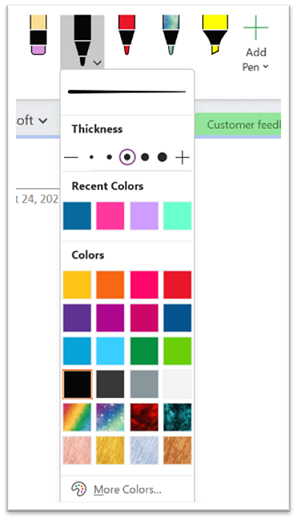
提示:
-
如果你的支持触摸的设备具有较小屏幕,请单击或点击快速访问工具栏上的“触摸/鼠标模式”按钮,然后单击“触摸”。 这会在命令之间留出更多空间,方便你使用手指点击。 绘图完毕后,你可以关闭此模式。
-
如果你的计算机有触摸屏,你也可以记录手写笔记并将它们转换为文本。
-
-
若要取消绘图模式,如果使用的是鼠标,请按键盘上的 Esc 键,或再次单击“ 触摸绘图”按钮。
若要绘制形状,请执行下列操作:
-
单击或点击“绘图”选项卡,在“形状”库中选择一项,然后在页面上拖动鼠标或手指以绘制形状。
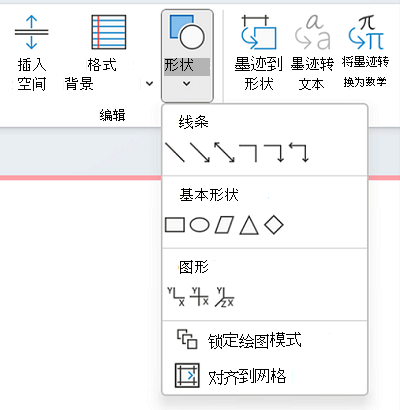
-
选中形状时,可以拖动它调整大小,或将其移动到页上的其他位置。
-
若要取消绘图模式,请按键盘上的 Esc 键,或再次单击“ 触摸绘图”按钮。
若要在行中绘制多个形状,请执行下列操作:
-
单击或点击“绘图”选项卡,然后单击“形状”按钮。
-
在显示的菜单上,单击“锁定绘图模式”。 OneNote 将保持切换出它的绘图模式。
-
在“形状”列表中选择一个项目,然后在页面上单击并拖动以绘制所需的形状。 对任意数量的其他形状重复此步骤。
-
若要取消绘图模式,请按键盘上的 Esc 键,或再次单击“触摸绘图”按钮。
删除已绘制的形状或备注
-
单击“ 绘制 > 橡皮擦”,然后清除笔记。
-
也可选择笔记或形状,然后按键盘上的 Delete 键。
向笔记添加背景
-
单击或点击“ 绘图 ”选项卡,然后单击“ 设置背景格式 ”按钮。

-
选择网格线以帮助引导墨迹。 还可以更改页面的颜色。
-
若要取消绘图模式,请按键盘上的 Esc 键或再次单击“触摸绘图”按钮。
绘制直线
-
单击或点击“绘图”选项卡,然后点击“触控绘图”。 选择任意笔。
-
单击“ 标尺 ”按钮。 调整角度。
-
绘制一条直线,它将是直的。








